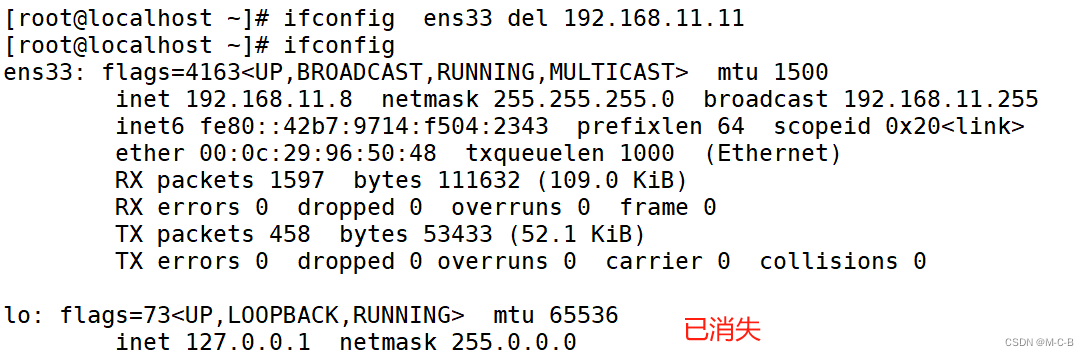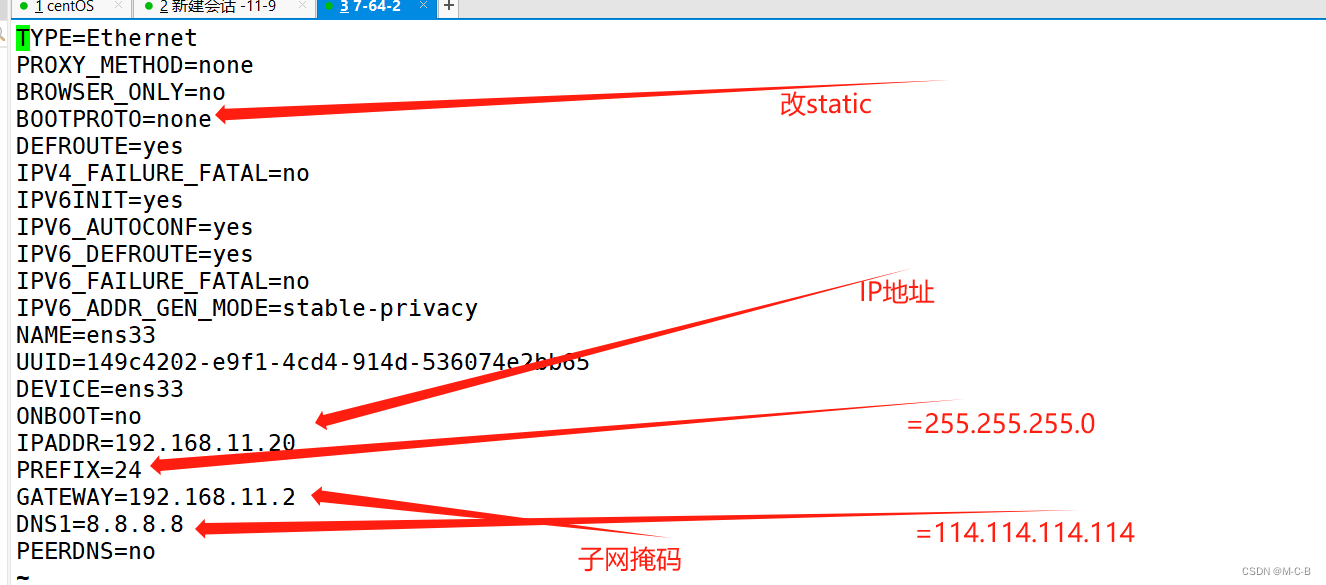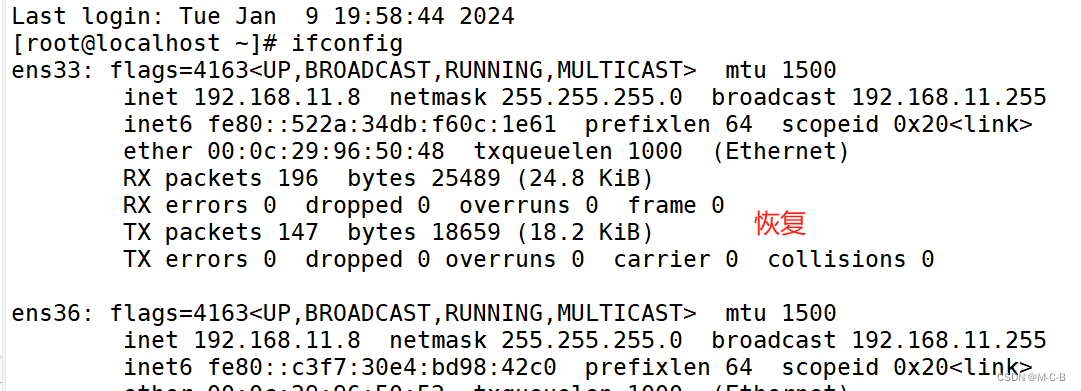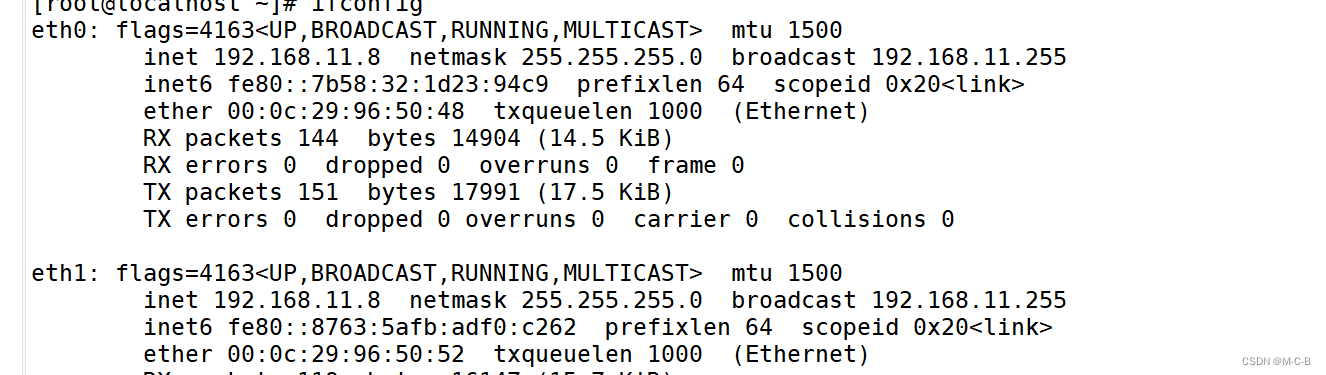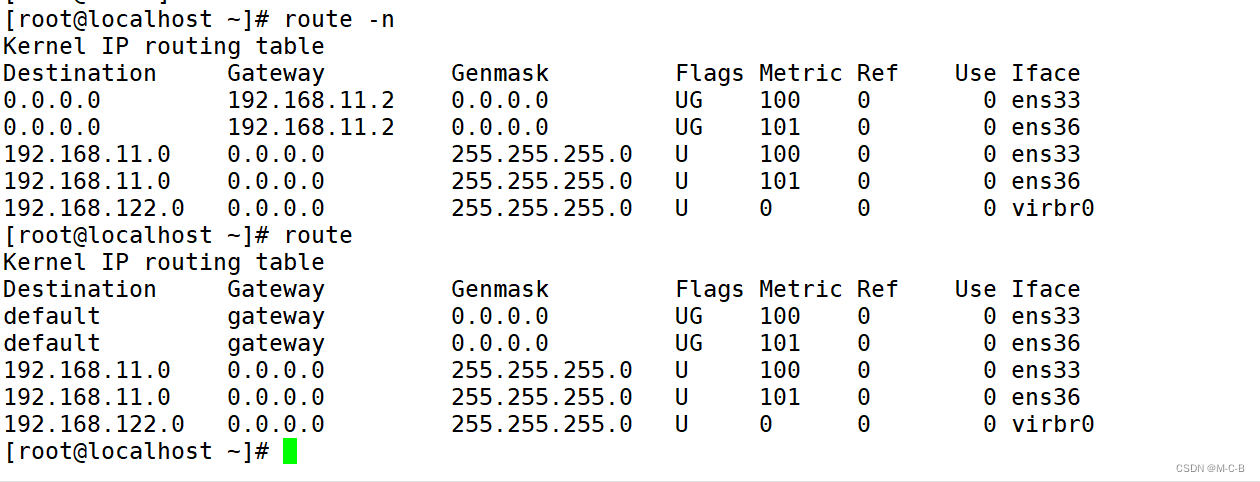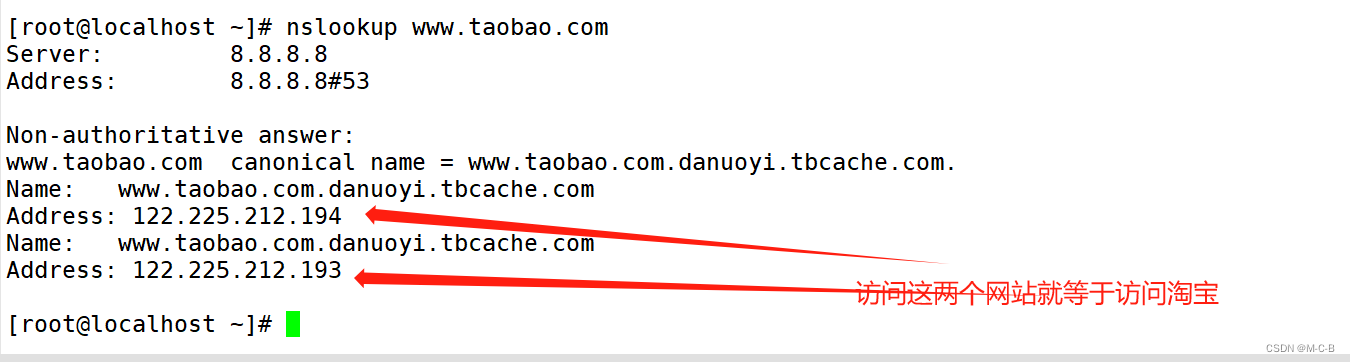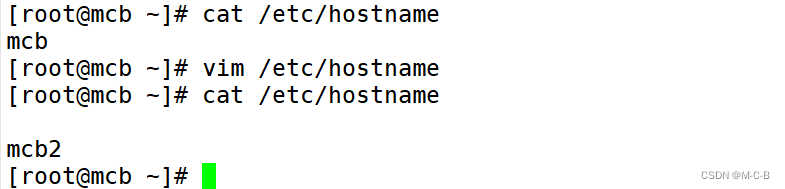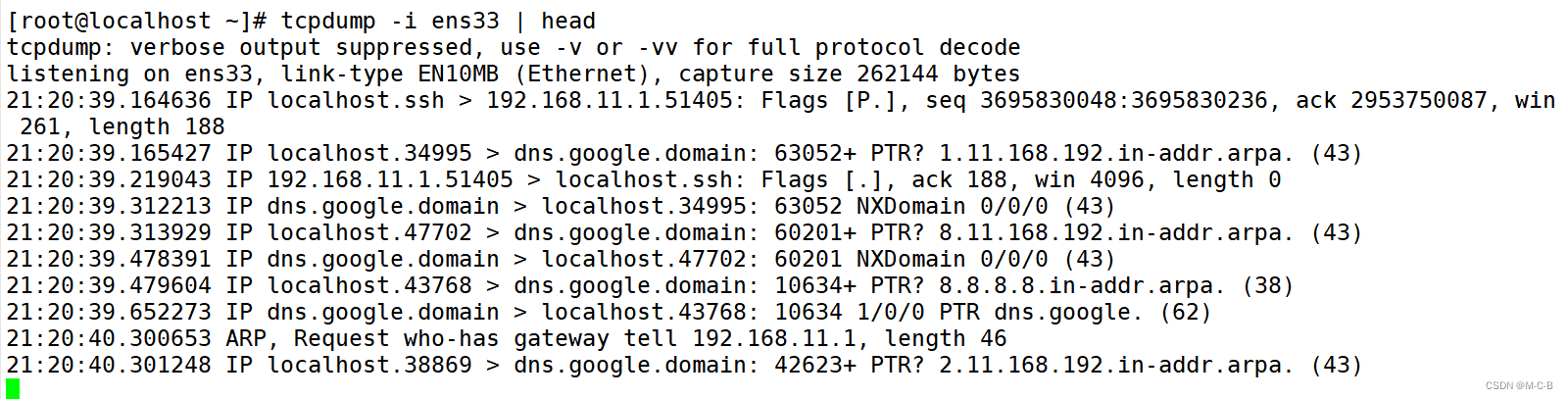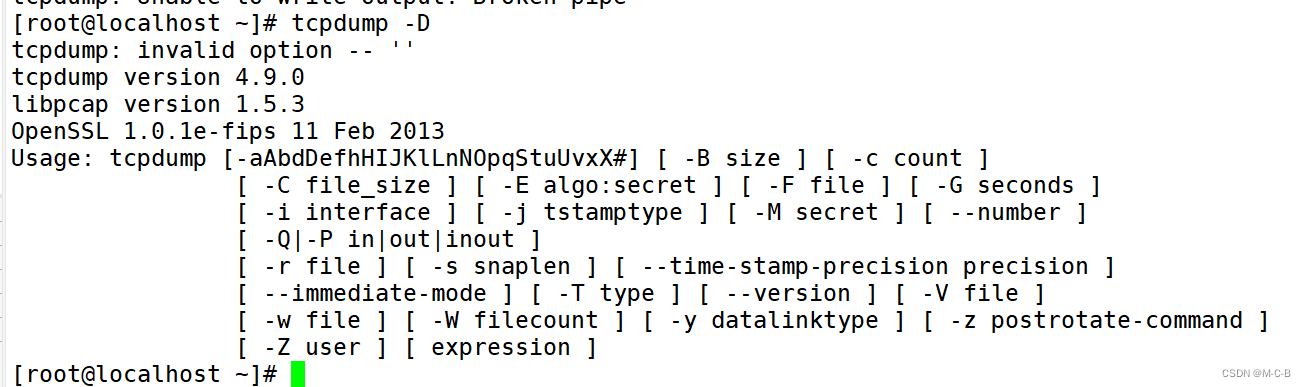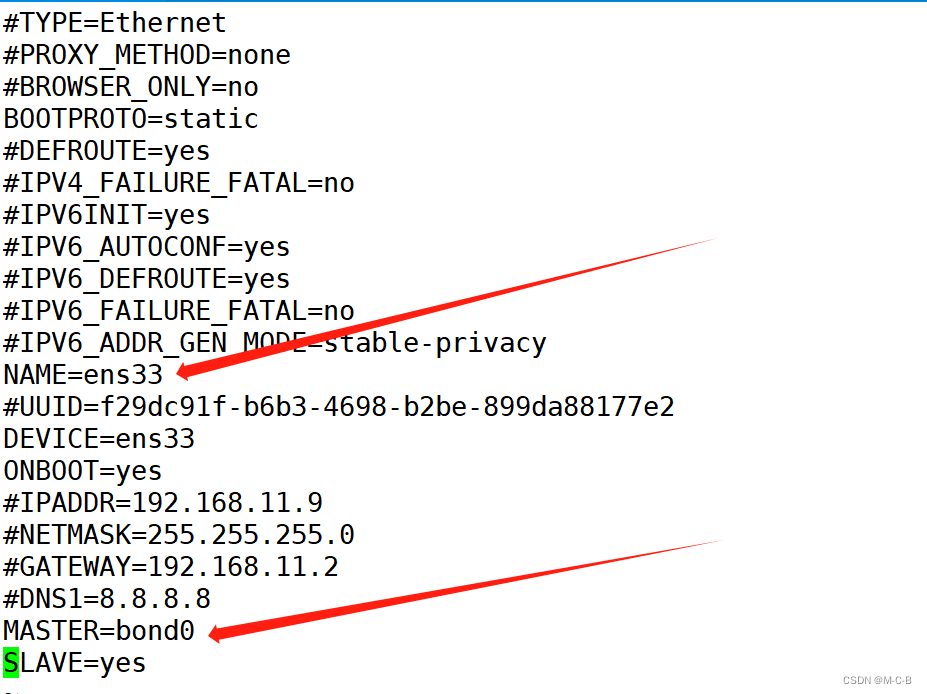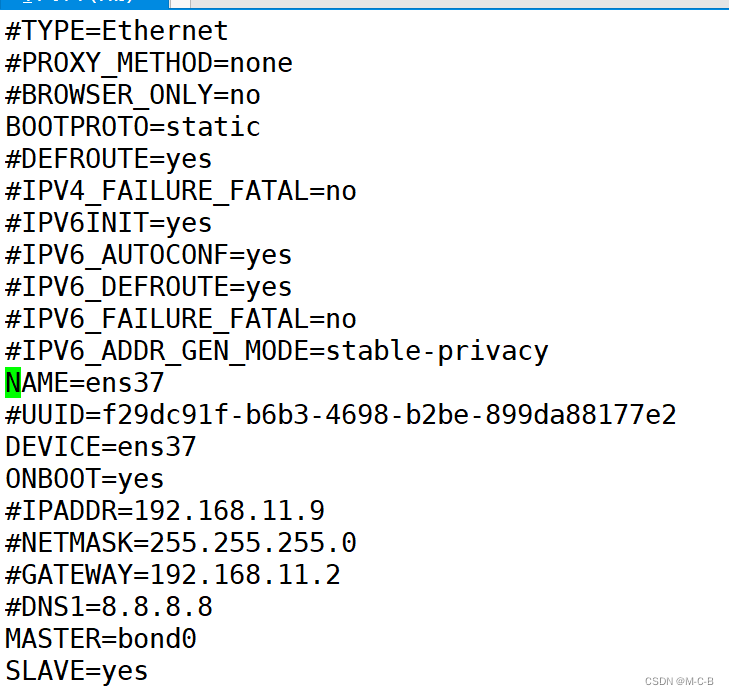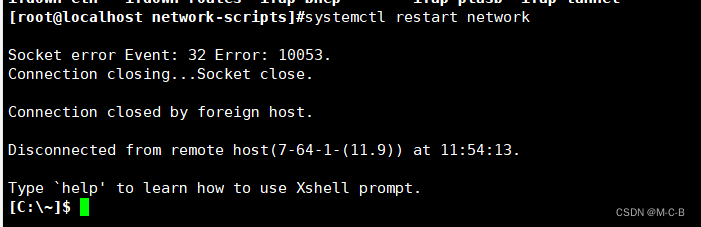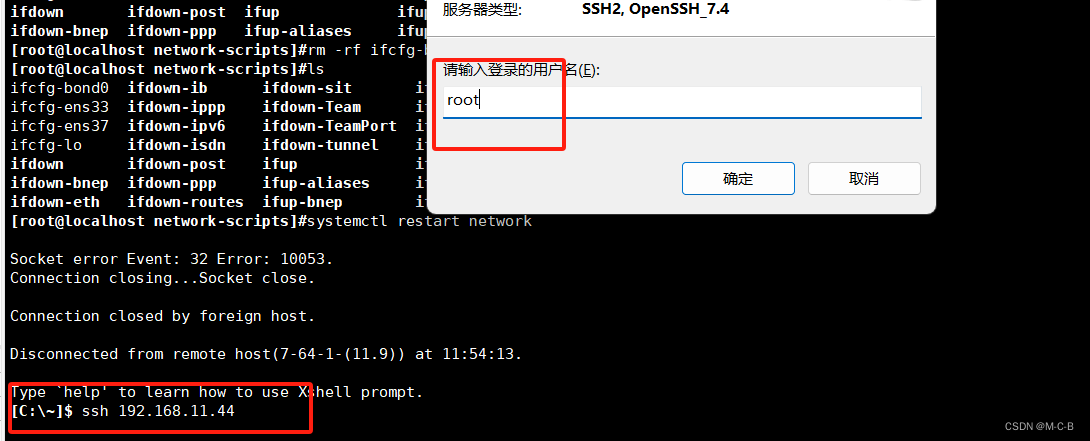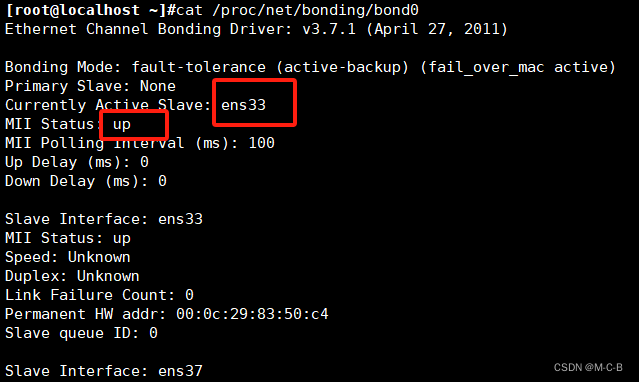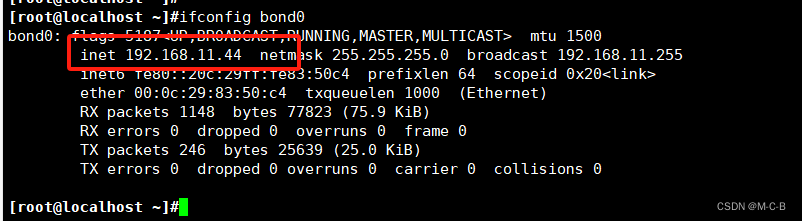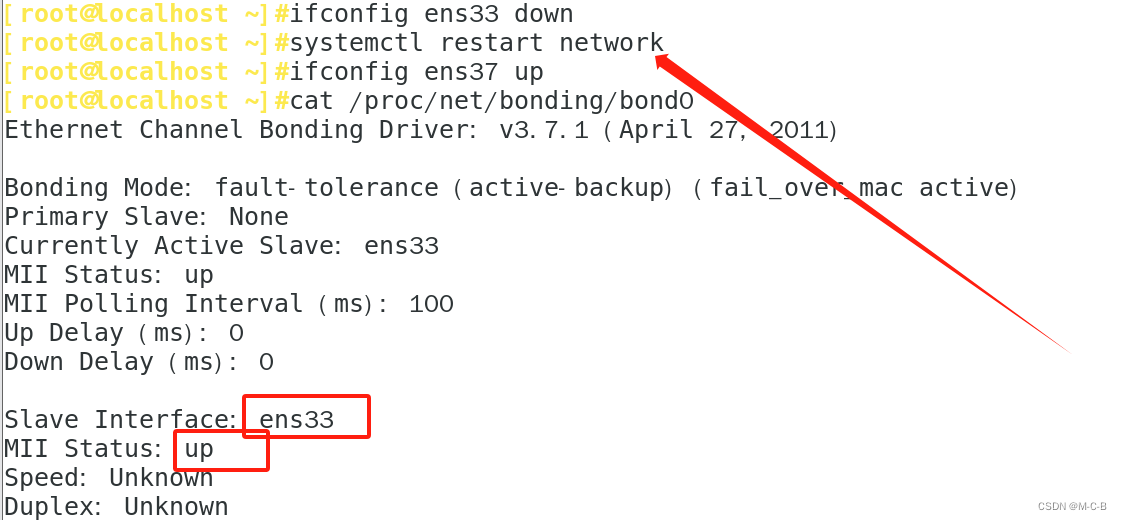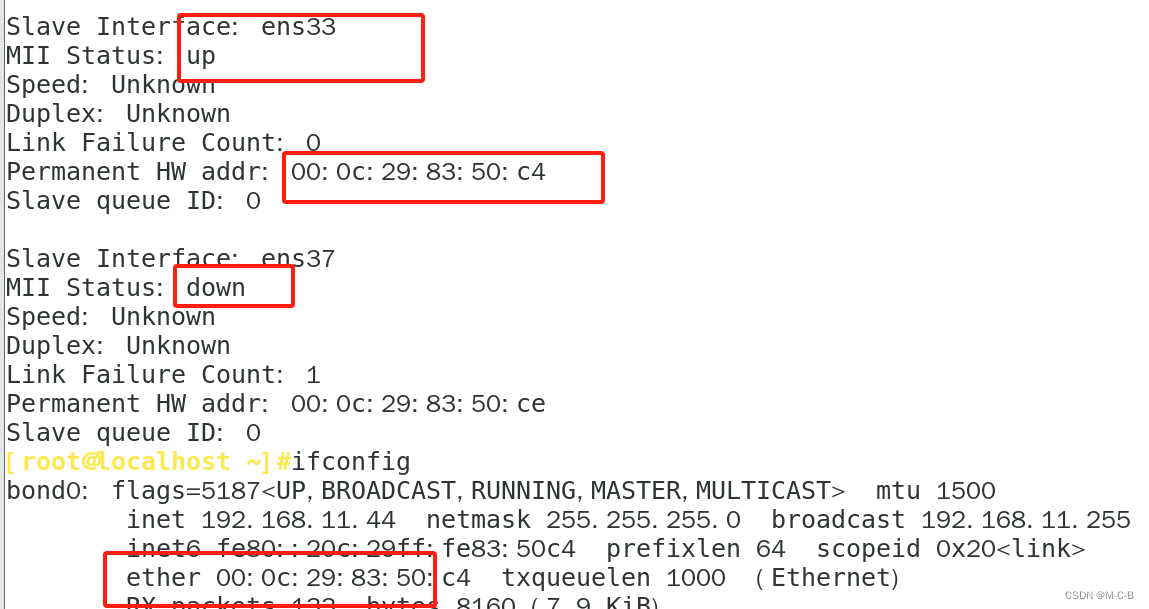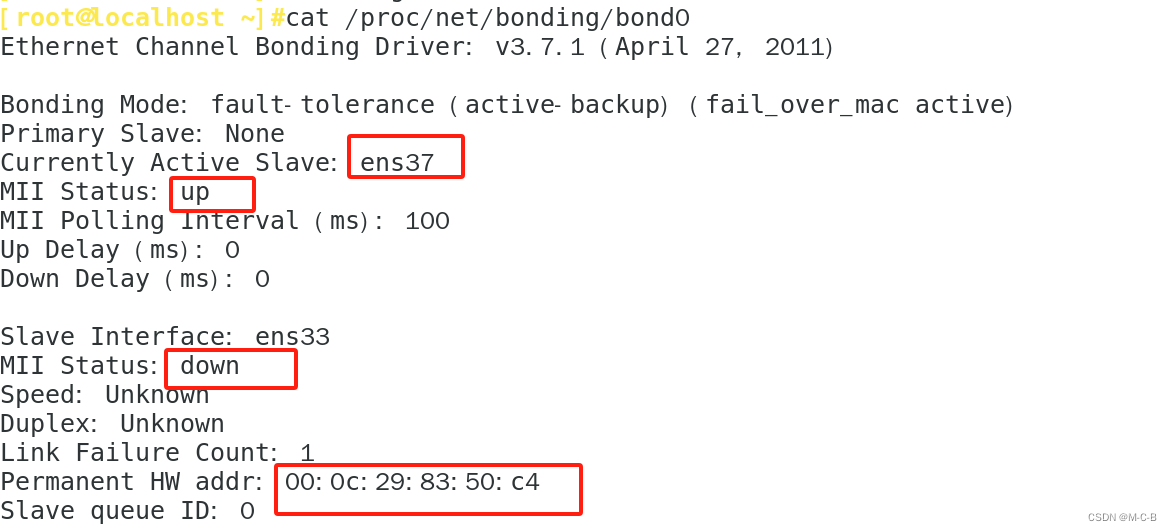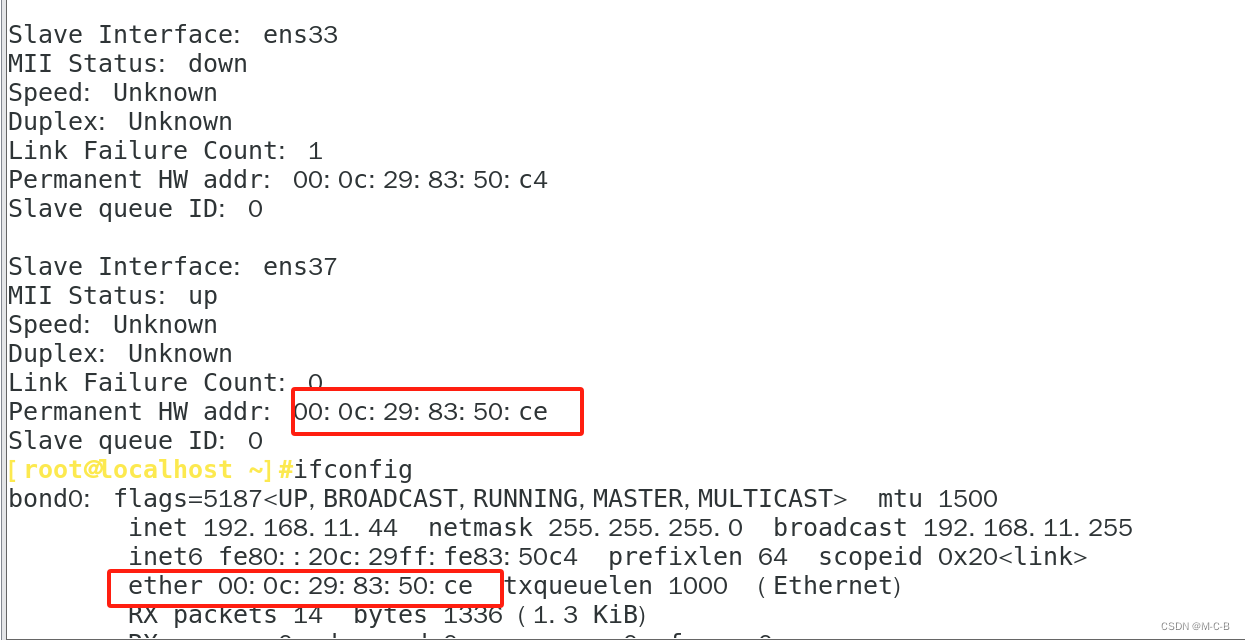1 配置网络设置
-
主机名 hostname
-
IP地址/netmask ifconfig ; ip a
-
路由:默认网关 route -n
-
DNS服务器 cat /etc/resolv.conf
-
网络连接状态 ss netstat
-
域名解析 nslookup host
-
IP 地址
2 ifconfig
ifconfig 具体网卡名称 #只显示具体网卡的详细信息(无论该网卡是否使用)
ifconfig -a #表示显示所有网卡包括没有启动的网卡
ifconfig 网卡名称 [up|down] #表示开启或关闭网卡
ifconfig 网络接口 ip地址/[netmask 子网掩码]
ifconfig 网络接口 ip地址[/子网掩码长度] 临时修改网卡名称
ifconfig ens33:0 地址 #表示虚拟网卡ifconfig 修改IP地址
inconfig ens33 新的IP地址
[root@localhost ~]# ifconfig ens33 192.168.11.8
[root@localhost ~]# ifconfig
ens33: flags=4163<UP,BROADCAST,RUNNING,MULTICAST> mtu 1500
inet 192.168.11.8 netmask 255.255.255.0 broadcast 192.168.11.255
inet6 fe80::42b7:9714:f504:2343 prefixlen 64 scopeid 0x20<link>
ether 00:0c:29:96:50:48 txqueuelen 1000 (Ethernet)
RX packets 641 bytes 49417 (48.2 KiB)
需要重新连接一下Xshellifconfig 添加临时IP地址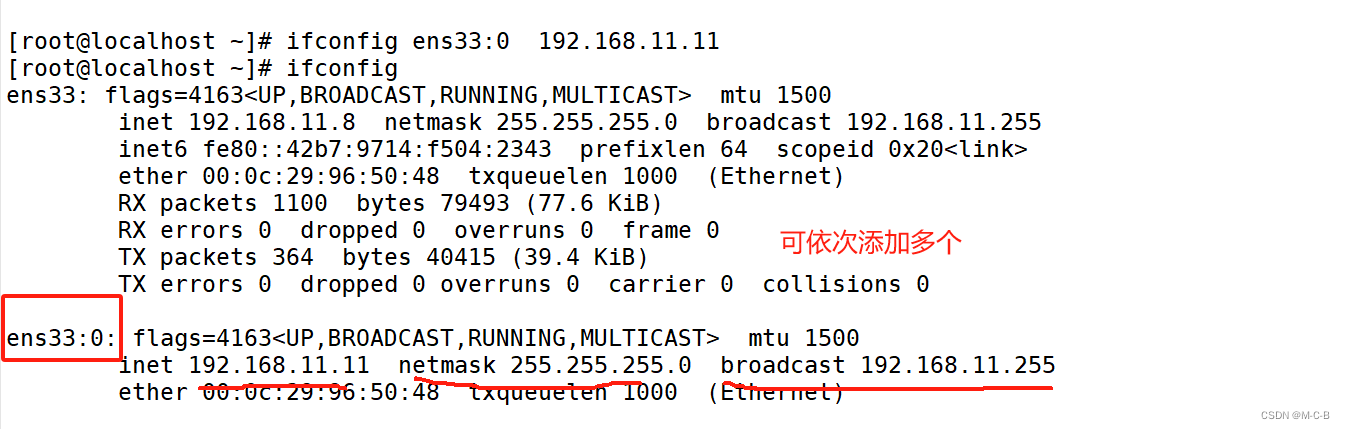
ifconfig 删除临时IP地址
永久修改IP地址
# vim /etc/sysconfig/network-scripts/ifcfg-ens33
最好重启#systemctl restart network
3 修改网卡名
临时修改网卡名称
ip link set ens36 down
#先将网卡down掉
ip link set ens36 name abc
#然后改名
ip link set abc up
#最后再启动网卡①先down掉
②修改网卡名
③重启之后,就会消失
[root@localhost ~]# ifconfig ens33 down
Socket error Event: 32 Error: 10053.
连接另一个网卡ens33登录改名
[root@localhost ~]# ip link set ens33 name mcb
[root@localhost ~]# ifconfig mcb up
[root@localhost ~]# ifconfig mcb
mcb: flags=4163<UP,BROADCAST,RUNNING,MULTICAST> mtu 1500
inet 192.168.11.8 netmask 255.255.255.0 broadcast 192.168.11.255
inet6 fe80::761e:9150:7c6f:2b3d prefixlen 64 scopeid 0x20<link>
ether 00:0c:29:96:50:48 txqueuelen 1000 (Ethernet)
RX packets 1870 bytes 129554 (126.5 KiB)
RX errors 0 dropped 0 overruns 0 frame 0
TX packets 536 bytes 63192 (61.7 KiB)
TX errors 0 dropped 0 overruns 0 carrier 0 collisions 0
[root@localhost ~]#
4 永久修改网卡名
# vim /etc/default/grub
reboot/init 6 成功了
ethool
用于查看和修改以太网接口驱动程序和硬件参数的工具
ethtool eth0 #显示以太网接口的状态信息
ethtool -i eth0 #查看以太网接口的驱动程序信息
ethtool -S eth0 #显示以太网接口的统计信息
ethtool -p eth0 #让ens33网口的灯快速闪烁,可分辨现实中的eth0网络接口
5 实操:双卡配置(实验没有搞完)
①先在虚拟机设置里添加一张网卡
②将ens33的配置文件拷给ens36
[root@localhost ~]# cd /etc/sysconfig/network-scripts/
[root@localhost network-scripts]# cp ifcfg-ens33 ifcfg-ens36
[root@localhost network-scripts]# vim ifcfg-ens36
TYPE=Ethernet
BOOTPROTO=static
NAME=ens36
DEVICE=ens36
ONBOOT=yes
IPADDR=192.168.91.110
NETMASK=255.255.255.0
GATEWAY=192.168.91.2
[root@localhost network-scripts]# systemctl restart network
[root@localhost ~]# ping 192.168.11.20
PING 192.168.11.20 (192.168.11.20) 56(84) bytes of data.
64 bytes from 192.168.11.20: icmp_seq=1 ttl=64 time=0.058 ms
64 bytes from 192.168.11.20: icmp_seq=2 ttl=64 time=0.051 ms
64 bytes from 192.168.11.20: icmp_seq=3 ttl=64 time=0.050 ms
64 bytes from 192.168.11.20: icmp_seq=4 ttl=64 time=0.049 ms
64 bytes from 192.168.11.20: icmp_seq=5 ttl=64 time=0.048 ms
③进行ens36配置文件修改
④测试
6 IP
ip link 数据链路层
[root@localhost ~]# ip link #断网或拔掉网线状态
1: lo: <LOOPBACK,UP,LOWER_UP> mtu 65536 qdisc noqueue state UNKNOWN mode DEFAULT qlen 1
link/loopback 00:00:00:00:00:00 brd 00:00:00:00:00:00
2: ens33: <BROADCAST,MULTICAST,UP,LOWER_UP> mtu 1500 qdisc pfifo_fast state UP mode DEFAULT qlen 1000
link/ether 00:0c:29:96:50:48 brd ff:ff:ff:ff:ff:ff
3: virbr0: <NO-CARRIER,BROADCAST,MULTICAST,UP> mtu 1500 qdisc noqueue state DOWN mode DEFAULT qlen 1000
link/ether 52:54:00:8d:7b:87 brd ff:ff:ff:ff:ff:ff
4: virbr0-nic: <BROADCAST,MULTICAST> mtu 1500 qdisc pfifo_fast master virbr0 state DOWN mode DEFAULT qlen 1000
link/ether 52:54:00:8d:7b:87 brd ff:ff:ff:ff:ff:ff
[root@localhost ~]#
ip addr 网络层
[root@localhost ~]# ip addr
#可以写成ip a,更高端的查看网卡信息
[root@localhost ~]# ip address add 172.19.8.211/16 dev ens33
#添加新的虚拟ip地址
[root@localhost ~]# ip address add 10.0.0.88/24 dev ens33 #临时添加IP
[root@localhost ~]# ip address del 10.0.0.8/24 dev ens33ip addr #显示和管理网络接口信息
ip address add ip地址/子网掩码 dev 网卡名
#临时增加网卡
ip address add ip地址/子网掩码 dev ens33 label ens33:1
#临时增加虚拟网卡
ip address del ip地址/子网掩码 dev 网卡名
#临时删除网卡
ip address del ip地址/子网掩码 dev ens33 label ens33:1
#临时删除虚拟网卡ip add del
ip address del 10.0.0.8/24 dev ens33
#先加新IP,再删除旧的IP
#ip aip route 路由
[root@localhost ~]# ip route
default via 192.168.11.2 dev ens33 proto static metric 100
192.168.11.0/24 dev ens33 proto kernel scope link src 192.168.11.20 metric 100
192.168.122.0/24 dev virbr0 proto kernel scope link src 192.168.122.1
route-n
7 添加删除路由
路由第一行代表意思
Destnation
Gateway
Genmask
Flags
Metric
Ref
Use
Iface
①route add -net 10.0.0.0/8 gw 192.168.227.2
临时添加一条去往10.0.0.0段路由,通过网关192.168.227.2转发
②route del -net 10.0.0.0/8
删除去往10.0.0.0段路由
③route add -net 0.0.0.0(default) gw 192.168.227.2
添加默认路由
④永久添加路由
[root@localhost ~]# vim /etc/sysconfig/network-scripts/route-ens33
10.0.0.0/24 via 192.168.11.11
[root@localhost ~]# systemctl restart network8 ss/netstat——网络连接状态
服务不能用,ftp、httpd网页无法访问
1.首先ping 是否能通;看网络是否通,防火墙是否关闭
2.查看服务是否开启systemctl status 服务名
3.ss 或 netstat 看服务端口是否被占用
4.查看服务的配置文件是否正确
netstat
查看网络连接情况
-a 显示主机中所有活动的网络连接信息(包括监听、非监听状态的服务端口)。
-n 拒绝显示别名,以数字的形式显示相关的主机地址、端口等信息。
-t 查看TCP协议相关的信息。
-u 显示UDP协议相关的信息。
-r 显示路由表信息。
-l 显示处于监听状态(Listen)的网络连接及端口信息。
-p 显示与网络连接相关联的进程号、进程名称信息(该选项需要root权限)
ss
查看网络连接情况
-t tcp协议相关
-u udp协议相关
-w 裸套接字相关
-x unix sock相关
-l listen状态的连接
-a 显示所有连接
-n 数字格式
-p 相关的程序及PID
-e 扩展的信息
-m 内存用量
-o 计时器信息
-r --resolve 把 IP 解释为域名,把端口号解释为协议名称
区别
ss 更靠近内核(快)
netstat更靠近用户 (慢)
9 traceroute IP地址
跟踪数据包,路由跟踪
10 nslookup
域名解析,验证dns服务器是否可以解析域名;dns域名解析的作用是:将域名翻译成ip地址。同时其他命令也可以查看,比如:dig,host,ping等。
11 修改主机名
hostname 临时修改主机名
[root@localhost ~]# hostname mg
登出
Connection closed.
Disconnected from remote host(7-64-2) at 18:46:11.
Last login: Tue Jan 9 18:01:12 2024 from 192.168.11.1
[root@mg ~]# ^C
[root@mg ~]#
重启就消失hostname 永久修改主机名
①指令修改
②文件修改
12 tcpdump-数据抓包
一个强大的网络协议分析器,它主要用于监控和捕获网络流量数据包,并能够以易于阅读的格式显示这些信息。在Linux和其他类Unix系统中广泛使用,是网络管理员、安全专家和开发者进行网络故障排查、性能分析以及安全审计的重要工具
①tcpdump -i ens33 指定查看 ens33 网卡
②tcpdump -D 查看网卡
③监听特定地址的包
④抓取来源于192.168.241.22 目的地址是192.168.241.11的包
#查看系统当前所有网卡的信息
#tcpdump -D
#监听特定网卡
tcpdump -i ens33
#监听特定主机,监听主机192.168.11.12的通信包,注意:出、入的包都会被监听
tcpdump host 192.168.11.12
#特定来源的通信
tcpdump src host hostname或ip地址/子网掩码
#特定目标地址的通信
tcpdump dst host hostname或ip地址/子网掩码
#如果不指定src跟dst,那么来源或者目标是hostname或ip地址/子网掩码的通信都会被监听
tcpdump host hostname或ip地址/子网掩码
#捕获从ip地址为192.168.11.12的主机发送到ip地址为192.168.11.9的主机的icmp报文
tcpdump -i eth0 -nn icmp and src host192.168.12 and dst host 192.168.11.9
#捕获特定端口的数据包
tcpdump port 1000
#监听TCP/UDP,服务器上不同服务分别用了TCP、UDP作为传输层,假如只想监听TCP的数据包
tcpdump tcp
#来源主机+端口+TCP,监听来自主机192.168.11.12在端口22上的TCP数据包
tcpdump tcp port 22 and src host 192.168.11.12
#监听特定主机之间的通信
tcpdump ip host 172.16.12.10 and 192.168.11.12
#192.168.11.12和除了192.168.11.9之外的主机之间的通信
tcpdump ip host 1192.168.11.12 and ! 192.168.11.9
#在eth1接口上抓取前100个源IP地址在172.16.12.0/24网段内、目标端口不为SSH的TCP 数据包,并将这些数据包保存到target.cap文件中,以便后续分析和处理
tcpdump tcp -i eth1 -t -s 0 -c 100 and dst port ! 22 and src net 172.16.12.0/24
-w ./target.cap
(1)tcp: ip icmp arp rarp 和 tcp、udp、icmp这些选项等都要放到第一个参数的位置,用来过滤数
据报的类型
(2)-i eth1 : 只抓经过接口eth1的包
(3)-t : 不显示时间戳
(4)-s 0 : 抓取数据包时默认抓取长度为68字节。加上-S 0 后可以抓到完整的数据包
(5)-c 100 : 只抓取100个数据包
(6)dst port ! 22 : 不抓取目标端口是22的数据包
(7)src net 172.16.12.0/24 : 数据包的源网络地址为172.16.12.0/24
(8)-w ./target.cap : 保存成cap文件,方便用wireshark分析
#限制抓包的数量,如下,抓到1000个包后,自动退出
tcpdump -c 1000
13 bond多网卡绑定
主备替用:单点故障
双主模式:分摊流量
1 直接给两块网卡设置同一IP地址是不可以的
2 将多块网卡绑定同一IP地址对外提供服务,实现利用率或者负载均衡
3 虚拟一块网卡对外提供连接,物理网卡的被修改为相同的MAC地址
① 虚拟机再添加一张网卡
② 切换到配置文件目录下
③ 进入bond0配置
④修改ens33 ens36
⑤重启网卡
⑥测试
[root@localhost ~]#systemctl stop firewalld
[root@localhost ~]#setenforce 0
setenforce: SELinux is disabled
[root@localhost ~]#cd /etc/sysconfig/network-scripts
[root@localhost network-scripts]#ifconfig
ens33: flags=4163<UP,BROADCAST,RUNNING,MULTICAST> mtu 1500
inet 192.168.11.9 netmask 255.255.255.0 broadcast 192.168.11.255
inet6 fe80::49b8:5a32:b24e:fc95 prefixlen 64 scopeid 0x20<link>
ether 00:0c:29:83:50:c4 txqueuelen 1000 (Ethernet)
RX packets 115353 bytes 167503435 (159.7 MiB)
RX errors 1354 dropped 7209 overruns 0 frame 0
TX packets 80916 bytes 4458103 (4.2 MiB)
TX errors 0 dropped 0 overruns 0 carrier 0 collisions 0
device interrupt 19 base 0x2000
ens37: flags=4163<UP,BROADCAST,RUNNING,MULTICAST> mtu 1500
ether 00:0c:29:83:50:ce txqueuelen 1000 (Ethernet)
[root@localhost network-scripts]#cp ifcfg-ens33 ifcfg-bondo
[root@localhost network-scripts]#vim ifcfg-bond0
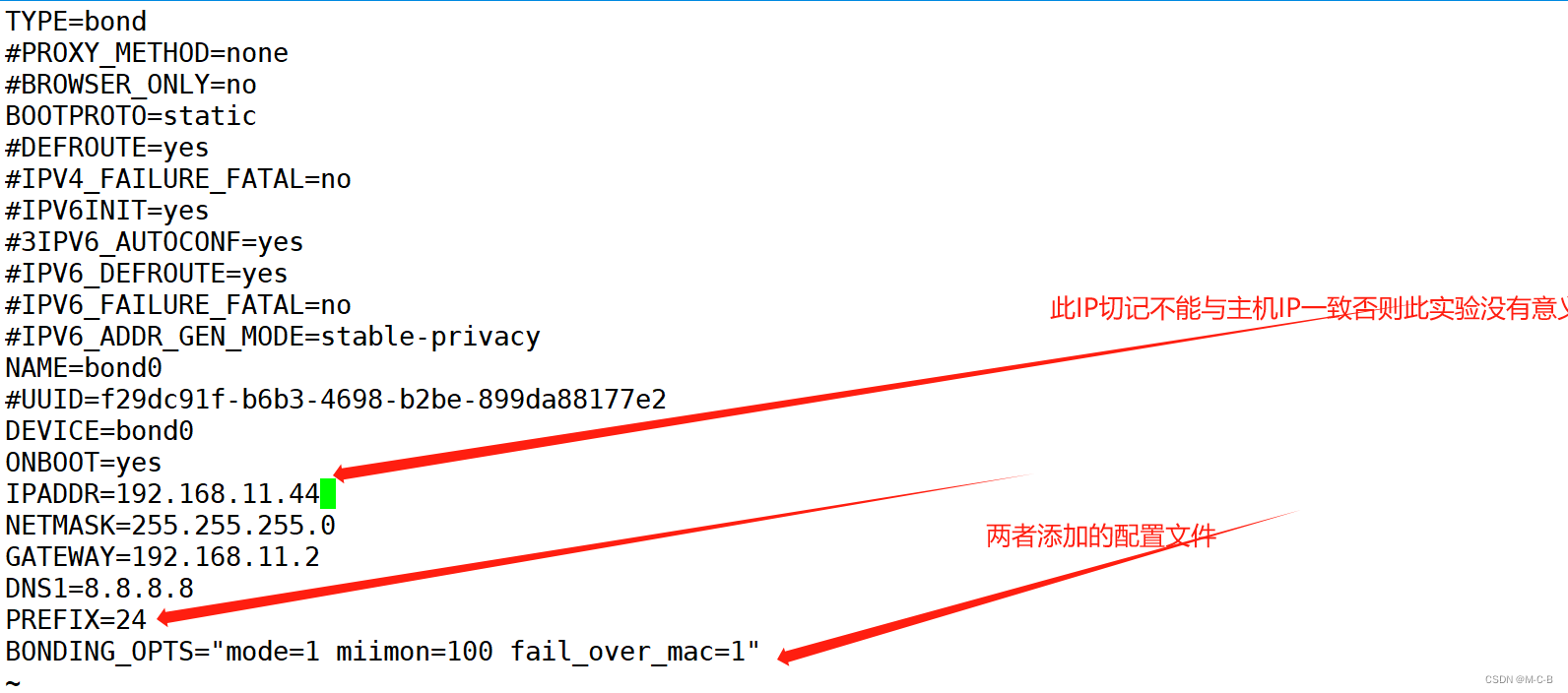
[root@localhost network-scripts]#vim ifcfg-ens37
[root@localhost network-scripts]#systemctl restart network
若不断网#cd /etc/sysconfig/network-scripts
# ls
# rm-rf ifcfg-bondo
再次连接起来
查看bind0状态
用另外虚拟机ping一下bond0的IP地址
 14 查看一下bond0状态
14 查看一下bond0状态
第一种情况
第二种状态
bond网卡绑定 方法二 基本上用不上
centos8: nmcli实现bonding
#创建新连接static ,指定静态IP,不自动连接
nmcti con add con-name static ifname eth0 autoconnect no type Ethernet
ipv4.addresses 172.25.X.10/24 ipv4.gateway 172.25.X.254
nmcli connection modify ens33 ipv4.addresses 192.168.91.100/2
nmcli connection up ens33
#添加bonding接口
nmcli con add type bond con-name mybond0 ifname bond0 mode active-backup ipv4.method manual ipv4.addresses 192.168.91.123/24
#添加从属接口
nmcli con add type bond-slave ifname ens33 master bond0
nmcli con add type bond-slave ifname ens36 master bond0
#注:如无为从属接口提供连接名,则该名称是接口名称加类型构成
#要启动绑定,则必须首先启动从属接口
nmcli con up bond-slave-ens33
nmcli con up bond-slave-ens36
#启动绑定
nmcli con up mybond0